Jak usunąć kopie zapasowe Time Machine

Co wiedzieć
- Wejdź do Time Machine, a następnie znajdź kopię zapasową, którą chcesz usunąć, zanim klikniesz Usuń kopię zapasową.
- Można również użyć Findera, znajdując kopię zapasową i klikając ją dwukrotnie, aby wejść do kopii zapasowej.
- Użyj terminala, aby usunąć za pomocą wiersza poleceń za pomocą tmutil listbackups, a następnie sudo tmutil delete i lokalizacji pliku.
Z tego artykułu dowiesz się, jak usunąć stare kopie zapasowe Time Machine i co jeszcze musisz wiedzieć o tym procesie.
Jak usunąć kopie zapasowe Time Machine na moim Macu?
Ogólnie rzecz biorąc, Time Machine automatycznie usuwa stare kopie zapasowe. Gdy na urządzeniu pamięci masowej zaczyna brakować miejsca, system macOS usuwa wszystko, co niepotrzebne, na przykład najstarsze kopie zapasowe Time Machine. Jeśli jednak musisz ręcznie usunąć kopię zapasową, wykonaj następujące czynności.
- Otwórz Time Machine, przeszukując go w Spotlight lub klikając ikonę Time Machine na pasku menu.
- Kliknij Enter Time Machine.
- Przewiń kopie zapasowe i znajdź tę, którą chcesz usunąć.
- Kliknij wielokropek nad zawartością folderu.
- Kliknij Usuń kopię zapasową.
- Wprowadź swoje hasło, aby potwierdzić usunięcie.
Jak usunąć wszystkie kopie zapasowe mojego Time Machine?
Jeśli chcesz usunąć wszystkie kopie zapasowe, nie musisz tego robić data po dacie. Oto jak usunąć wszystkie kopie zapasowe Time Machine naraz.
- Otwórz Findera.
- Znajdź lokalizację, w której przechowywana jest kopia zapasowa Time Machine.
Może to być włączone na zewnętrznym dysku twardym lub na innym wewnętrznym dysku twardym. - Przejdź do folderu Backups.backupdb, aby znaleźć pliki.
- Wybierz je wszystkie, stukając Command i A na klawiaturze, a następnie stukając Command i usuń na klawiaturze.
Jak usunąć kopie zapasowe mojego Time Machine za pośrednictwem dysku sieciowego?
Jeśli kopie zapasowe są przechowywane na dysku zewnętrznym, z którym łączysz się przez Wi-Fi, proces jest nieco inny, ponieważ pliki są przechowywane jako plik sparsebundle. Oto jak uzyskać do niego dostęp.
- Znajdź plik na zewnętrznym dysku twardym.
- Kliknij dwukrotnie plik sparsebundle i poczekaj, aż zostanie zamontowany na komputerze Mac.
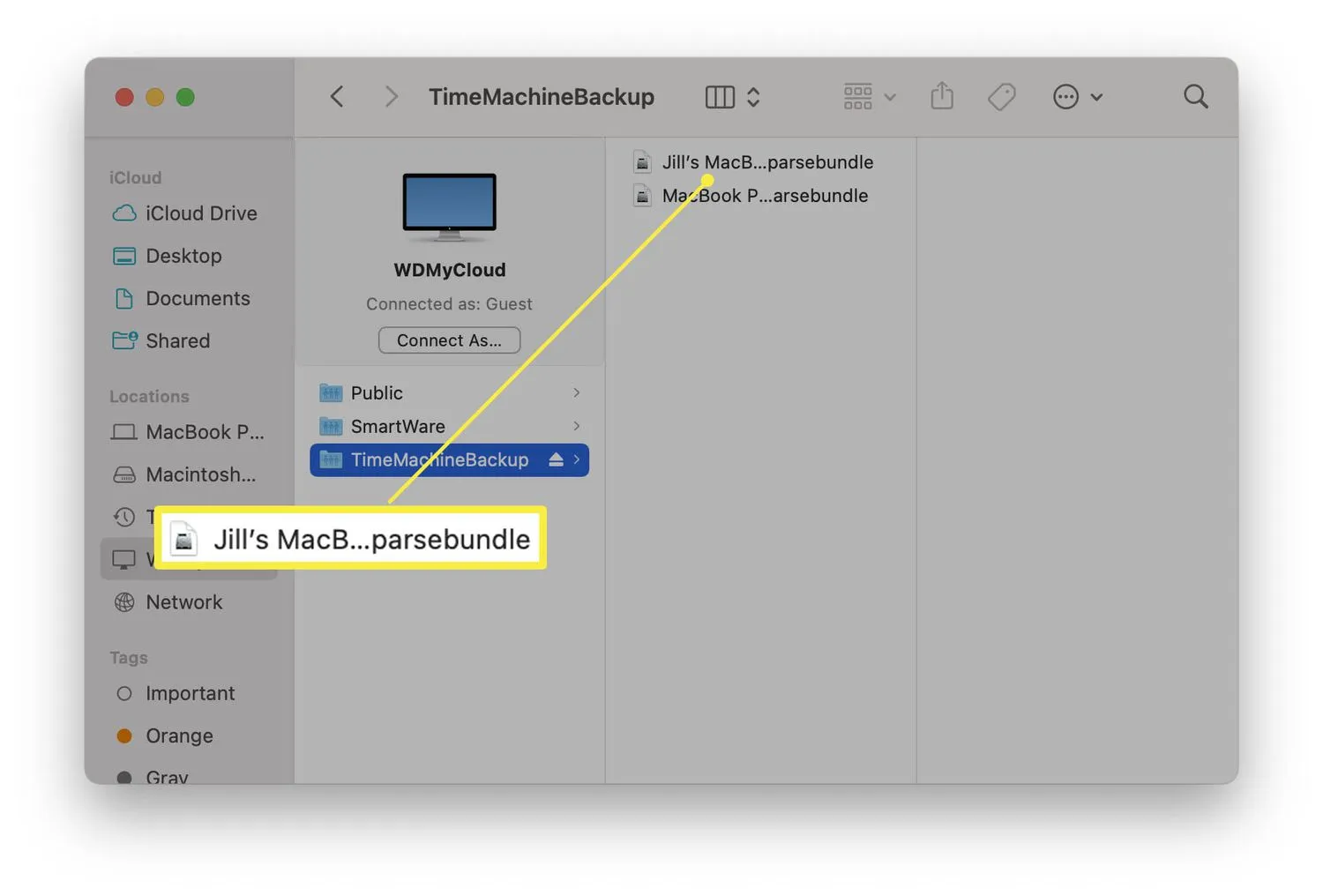
- Kliknij dwukrotnie nową lokalizację w obszarze Lokalizacje.
- Przeglądaj lokalizację, aby znaleźć pliki, które chcesz usunąć.
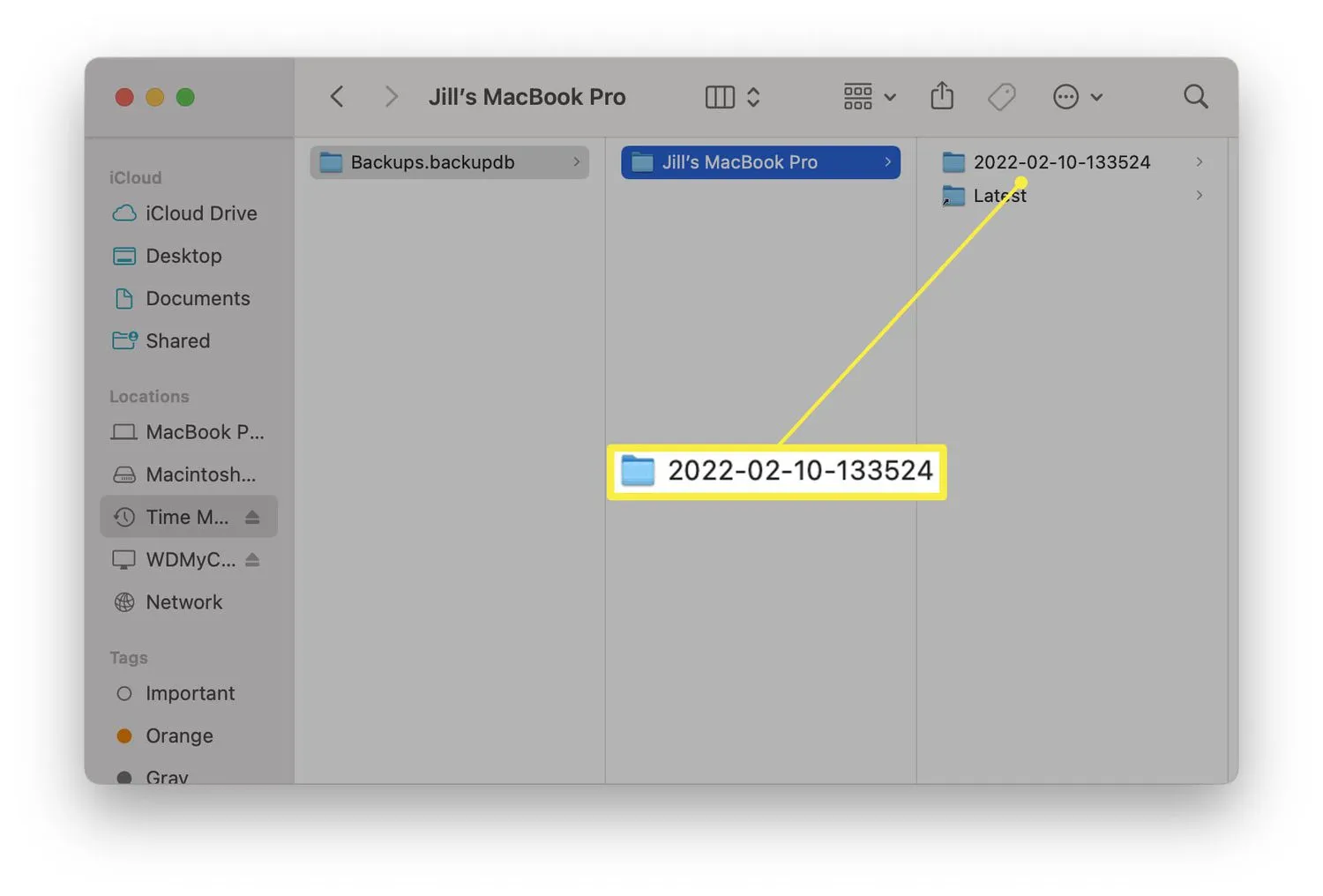
- Kliknij prawym przyciskiem myszy plik lub podfolder z datą, którą chcesz usunąć, a następnie kliknij Usuń.
Jak usunąć kopie zapasowe mojego Time Machine przez terminal?
Jeśli nie masz nic przeciwko używaniu aplikacji Terminal macOS do zmiany rzeczy za pomocą wiersza poleceń, dość łatwo jest sprawdzić, które kopie zapasowe są dostępne. Oto jak usunąć poszczególne kopie zapasowe za pomocą Terminala.
- Otwórz Terminal.
- Wpisz tmutil listbackups
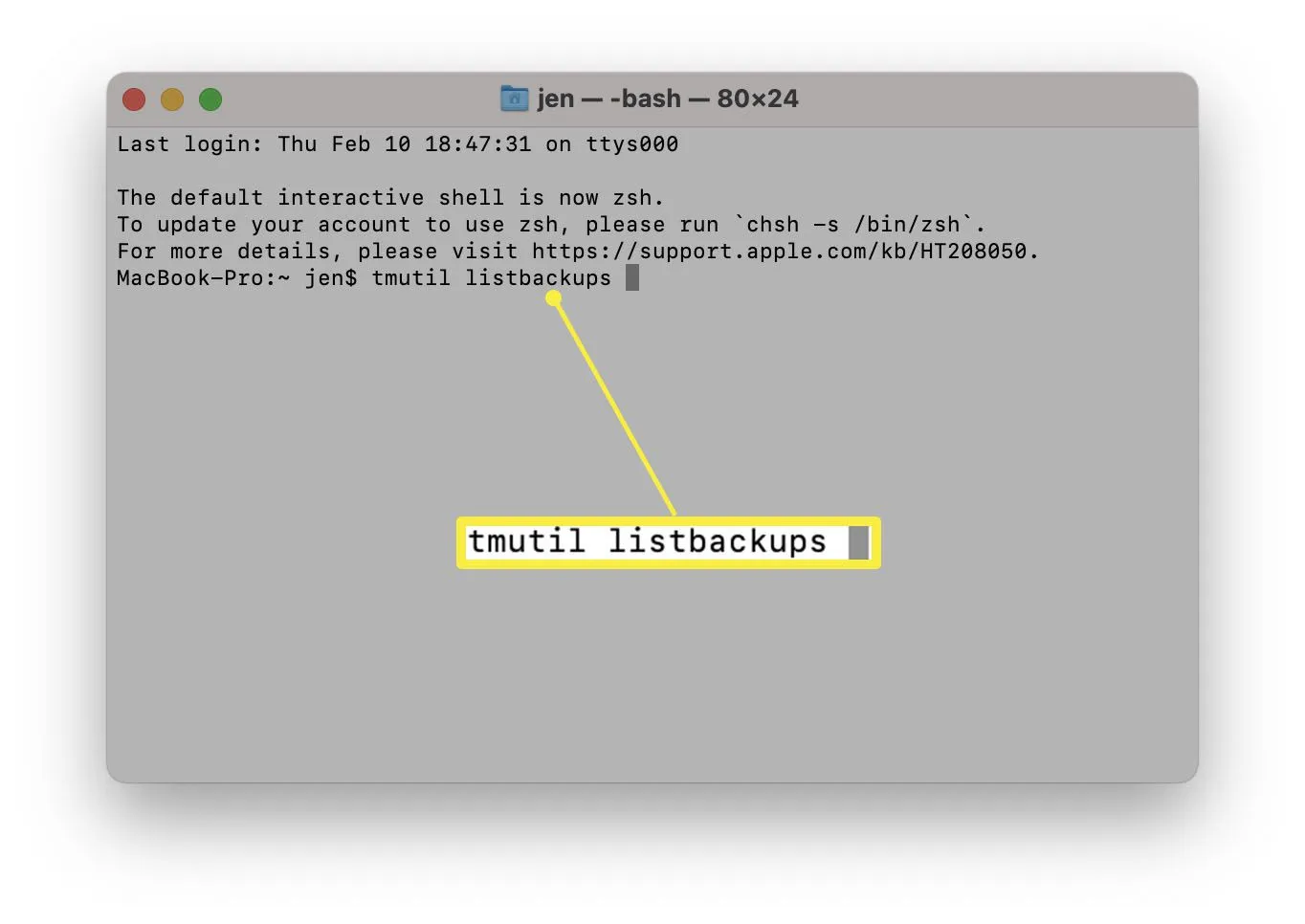 Może być konieczne uprzednie przyznanie pełnego dostępu do dysku w preferencjach bezpieczeństwa i prywatności.
Może być konieczne uprzednie przyznanie pełnego dostępu do dysku w preferencjach bezpieczeństwa i prywatności. - Możesz teraz zobaczyć listę kopii zapasowych.
- Wpisz sudo tmutil delete, a następnie ścieżkę do kopii zapasowej. Zmieni się to w zależności od miejsca przechowywania pliku. Prawdopodobnie będzie podobny do nazwy woluminu kopii zapasowej /Volumes/Time Machine/Backups.backupdb/MacintoshHD/RRRR-MM-DD-HHMMSS, gdzie ta ostatnia to data i godzina utworzenia kopii zapasowej.
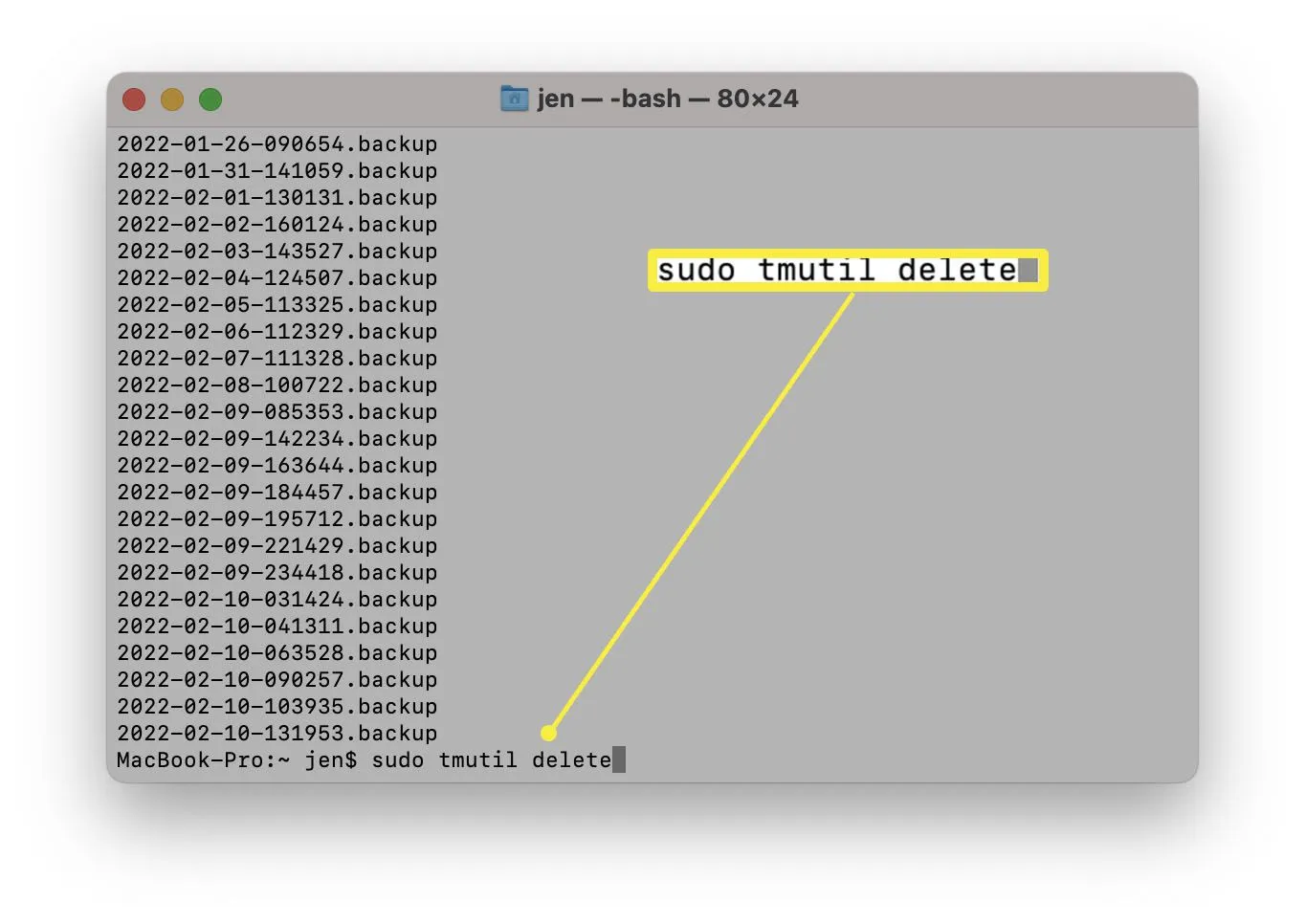
Czy można usunąć stare kopie zapasowe maszyny czasu?
Time Machine radzi sobie dość dobrze z utrzymaniem się. Automatycznie usuwa najstarsze kopie zapasowe, gdy dysk się zapełni, więc rzadko zachodzi potrzeba usuwania pojedynczych plików. Aby to zrobić, wykonaj jedną z powyższych czynności. Niektóre metody mogą „zresetować” Time Machine, usuwając określone pliki plist, ale może to prowadzić do problemów lub przypadkowej utraty całej bazy danych kopii zapasowych Time Machine.
W większości przypadków rozsądnie jest zostawić Time Machine w spokoju, jeśli kopie zapasowe są ważne.
- Co tworzy kopie zapasowe Time Machine? Time Machine tworzy kopie zapasowe całej zawartości komputera. Zawartość kopii zapasowej Time Machine obejmuje wszystkie dokumenty, aplikacje, muzykę, wiadomości e-mail i inne pliki obecne w momencie tworzenia kopii zapasowej. Przechowuje również wersję systemu macOS, z którego korzystałeś w danym momencie, więc Time Machine może pomóc Ci wrócić do wcześniejszej wersji systemu operacyjnego, nawet po uaktualnieniu.
- Jak utworzyć kopię zapasową komputera Mac na zewnętrznym dysku twardym bez programu Time Machine? Innym sposobem umieszczenia zawartości komputera Mac na dysku zewnętrznym jest Narzędzie dyskowe. Podłącz dysk twardy, a następnie uruchom ponownie komputer Mac, przytrzymując Command + R. Otwórz Narzędzie dyskowe, wybierz dysk, a następnie przejdź do Edycja > Przywróć. Powiedz narzędziu dyskowemu, aby przywrócił dysk zewnętrzny z dysku twardego komputera Mac, a skopiuje na niego wszystko.



Dodaj komentarz